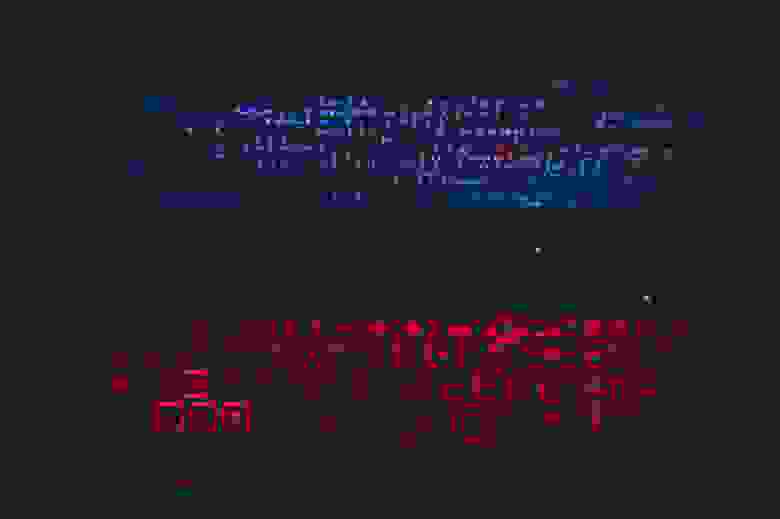клавиатуры с настраиваемой подсветкой через приложение
Программируемая клавиатура Sven KB-G9400 с собственным ПО и RGB-подсветкой: для тех, кто устал от клацанья механики
Сегодняшний обзор посвящен проводной мембранной клавиатуре KB-G9400 от производителя Sven. Клавиатура универсальная: для домашней и офисной работы удобна классическая раскладка 104 клавиш и комплектная подставка под запястья, а для погружения в игровую атмосферу есть гибко настраиваемая RGB подсветка и программирование функций клавиш.
Содержание
Технические характеристики
Упаковка и комплектация
Поставляется устройство в коробке с полиграфией фирменных цветов производителя. Клавиатура обернута в упаковочный материал. Изготовлена G9400 в Китае.
Комплект поставки изделия
Внешний вид
Перед нами классическая клавиатура 104 клавиши, все по канонам: цифровая клавиатура, 12 функциональных клавиш, большой Enter и длинные Shift. Вместо правой клавиши Win — управление подсветкой. Над стрелками подсвечиваемое лого производителя. Раскладка заявлена как Английская/Русская/Украинская.
Корпус гладкий пластиковый, в меру жесткий.
Складные ножки позволяют изменять угол наклона клавиатуры (10 градусов). Тут только одно положение. Без них используются резиновые вставки.
Радует дополнительная опция — подставка под запястья (препятствующая быстрому утомлению и развитию так называемого «туннельного синдрома»). Подставка «цепляется» к торцу клавиатуры за счет неодимовых мощных магнитов.
Клавиатура мембранная в этом легко убедиться не только по звуку, но и сняв «кейкап»:
Кабель устройства достаточной длины 1,8 м, в нейлоновой оплетке. Ферритовый фильтр электро-магнитных помех не «фейк», он магнитится.
Масса клавиатуры и подставки под запястья:
Использование
Мышь так же проводная, и тоже от Sven, модель RX-G830.
Я поменял механическую клавиатуру с громкими голубыми свитчами (Machenike) на KB-G9400. Дело вкуса. Меня стало раздражать громкое «клацание» механической клавиатуры. У Sven тактильные ощущения от нажатия остаются (я привык продавливать клавиши), а звук работы явно тише.
KB-G9400 поддерживает полное мультинажатие, каких-то ложных срабатываний не замечал.
Проверим силу необходимую для гарантированного срабатывания клавиши, метод — стопка монеток:
Подсветка
В клавиатуре предусмотрена равномерная подсветка всех 104 клавиш настраиваемой RGB подсветкой. Помимо ПО, режимы подсветки можно переключать используя комбинацию Fn+Scroll Lock. Также режимы подсветки переключаются сочетание клавиш FN+1..9. Естественно, ее можно совсем отключить.
Ночью смотрится эффектно и помогает набирать текст (я остановился на белом постоянном цвете и максимальной яркости).
Программное обеспечение
Фирменное ПО скачивается на официальном сайте.
Используется для более тонкой настройки устройства под пользователя. Подробно работа с ПО описана в руководстве пользователя. У программы три основные вкладки.
1. Настройка клавиш. Можно поменять комбинации функциональных клавиш и назначить любым клавишам определенные функции и макросы. Тут же и сохраняется конфигурация настроек.
2. Управление подсветкой. Тут открывается широкое поле для кастомизации подсветки. 12 режимов работы, 7 основных и настраиваемый цвет, прогресс бар регулировки яркости.
3. Работа с макросами. Запись, редактирование и сохранение макросов.
Заключение
Sven KB-G9400 — универсальная эргономичная клавиатура, строгий классический дизайн разбавляет настраиваемая подсветка.
Плюсы
Минусы
Купить онлайн можно в магазине ДНС. Спасибо за просмотр. Удачных покупок!
Подборка клавиатур для разработчиков и не только
Хорошая клавиатура — лучший друг для разработчика. От правильно подобранной модели зависит не только чисто механический комфорт от кодинга, но и эмоциональный настрой. Хлипкость, излишний шум, отсутствие фиксации на столе, неудобная раскладка и ошибки во время работы — всё это просто ад для профессионала. Когда вы пишете несколько часов напролет, вам нужен максимальный комфорт и спокойствие. Наша команда оценила существующие варианты клавиатур и составила подборку наиболее интересных для разработчиков.
Во время подготовки нашего обзора мы пообщались с десятком разработчиков и постарались понять их личные критерии выбора клавиатур для работы. Как оказалось, у всех очень разные вкусы, привычки и особенности.
Все сошлись во мнении, что в первую очередь клавиатура должна быть хорошо собранной: не прогибаться, не скрипеть, быть достаточно увесистой, чтобы не перемещаться по столу во время печати.
Что касается свитчей и типов переключателей, то это крайне субъективная часть выбора. В продаже можно встретить как посредственную механику, так и очень хорошую мембранку. При этом думать, что вся механика громкая — это миф. Всё зависит от типа свитчей. Но тактильной отдачи в механическом типе в любом случае больше, чем в мембранной. Главная рекомендация здесь — пробовать и тестировать клавиатуру на этапе подбора. Как вариант, не покупать сразу очень дорогие модели, а использовать устройства классом ниже.
Неоднозначные отзывы мы получили и по подсветке. Кто-то любит, чтобы клавиатура переливалась, как новогодняя ёлка, а кто-то выступает за проверенную классику с однотонным белым цветом или вовсе без подсветки.
Аналогичная ситуация и с дополнительными кнопками. Кому-то нужен цифровой блок, кому-то нет. Кому-то нужны программируемые клавиши, кому-то нет. С мультимедийными переключателями то же самое. А ещё можно встретить клавиатуры с разъёмами USB, mini-Jack и т. д. Выбор сугубо индивидуален.
Большая часть выбирает проводные варианты подключения клавиатур. В качестве альтернатив также используют беспроводные, но по проприетарным технологиям Lightspeed, HyperSpeed и т. п. В этом случае влияние интерференции минимально, отсутствуют задержки, а само устройство работает куда более стабильно.
На основе обратной связи от профессиональных разработчиков, а также отзывов экспертов, мы подготовили обзор наиболее интересных моделей клавиатур.
Logitech G915 Tactile
Начнем нашу подборку с флагманских моделей. И лидером здесь по части отзывов от разработчиков стала клавиатура Logitech G915 Tactile с низкопрофильными механическими переключателями GL Tactile. Пользователи отмечают её ультратонкий корпус толщиной 22 мм, невысокий шум, чёткую отдачу при нажатиях, гибкую настройку режимов RGB-подсветки, наличие дополнительных клавиш через фирменный софт Logitech, а также возможность использования проводного и беспроводного подключения.
Устройство состоит из монолитной пластины, изготовленной из прочного алюминиевого сплава. Основание выполнено из армированной стали. Используемые материалы делают клавиатуру прочной и долговечной. Вся лицевая сторона имеет шлифованную поверхность, довольно приятную на ощупь. Кейкапы клавиатуры могут похвастаться особым олеофобным покрытием, благодаря чему на них практически не остаются следы и отпечатки.
Клавиатура оснащена полноценным цифровым блоком. Над ним располагаются индикаторы и колесо регулировки громкости. Кроме того, в арсенале есть выделенные мультимедийные клавиши. В передней части клавиатуры располагаются несколько дополнительных кнопок, одна из которых предназначена для управления работой RGB-свечения. Она позволяет регулировать яркость подсветки, а также переключаться между предустановленными световыми эффектами. Для этого необходимо использовать комбинацию этой кнопки с цифрами 1-7. В приложении Logitech G HUB можно создавать собственные профили подсветки и назначить их на клавиши 8 и 9.
В левой части клавиатуры расположены пять специальных кнопок с гравировкой «G». Через приложение Logitech G HUB они могут быть запрограммированы для выполнения разного рода задач и действий, а также для воспроизведения макросов любой сложности. На передней панели Logitech G915 Tactile есть три кнопки под названием M1, M2 и M3. Они предназначены для переключения между отдельными профилями настроек для G-клавиш.
Беспроводное подключение клавиатуры осуществляется при помощи технологии Lightspeed. Она позволяет передавать информацию с минимальным временем отклика равным 1 мс. Кроме того, Logitech G915 Tactile способна полноценно работать и при подключении через USB. Длительность полной зарядки аккумуляторной батареи до 100% занимает примерно три часа, а в автономном режиме гаджет способен проработать пару рабочих дней.
Клавиатуру можно подключать одновременно к двум разным устройствам, используя доступные типы соединения, а далее переключаться между ними при помощи соответствующих кнопок на передней панели. Это может быть крайне удобной опцией при работе сразу над несколькими проектами на разных машинах.
Logitech G915 TKL Lightspeed RGB
Одним из лучших мобильных вариантов является беспроводная клавиатура Logitech G915 TKL. Она относится к механическому типу и входит в линейку игровой периферии Logitech.
В отличие от базовой проводной версии модель получила компактное исполнение — она лишена традиционного блока цифровых кнопок в правой части. Девайс запросто можно носить в небольшом рюкзаке или даже в сумке для ноутбука. К слову, тонкий корпус изготовлен из аэрокосмического алюминиевого сплава.
В устройстве применяются низкопрофильные переключатели GL Mechanical Switches. Доступны версии GL Clicky, GL Tactile и GL Linear. Кнопки располагают индивидуальной цветной подсветкой Lightsync RGB. В верхней части корпуса предусмотрены дополнительные мультимедийные клавиши и ролик регулировки уровня громкости.
Проблему большого количества беспроводных устройств на рабочем месте и возникающие от этого проблемы со связью решает соединение LightSpeed с временем отклика в 1 мс. В комплекте есть специальный приемопередатчик USB. Помимо этого, поддерживается подключение по Bluetooth. Это позволяет одновременно работать с разными устройствами. Кроме того, есть вариант использования связи через проводной интерфейс USB.
Заявленное время автономной работы достигает 40 часов с активированной подсветкой. Размеры клавиатуры Logitech G915 TKL составляют 368 × 150 × 22 мм, вес — 810 грамм. Встроенная память рассчитана на хранение двух профилей подсветки и трёх профилей макрокоманд. Среди дополнительных функций стоит отметить возможность печатать сразу на нескольких устройства. Для настройки подсветки и макросов имеется специальное программное обеспечение — Logitech G HUB.
XPG Summoner
В числе популярных моделей топового уровня на механике стоит также выделить клавиатуру XPG Summoner от ADATA. В ней используются переключатели Cherry MX (Red, Blue или Speed в зависимости от комплектации), присутствует магнитная подставка, RGB-подсветка с 9 уровнями, набор дополнительных колпачков и поддержка неограниченного числа одновременных нажатий.
Форм-фактор клавиатуры — скелетон. Профиль здесь невысокий, поэтому пользоваться комфортно. Основание выполнено из пластика. Монтажная пластина толщиной 1,5 мм является верхней частью корпуса. По углам расположены четыре небольшие ножки из эластичной резины. Раскладные подставки крепкие, на их основании также имеются резиновые накладки, но гораздо более жёсткие.
Каркас подставки выполнен из пластика. Её верхняя часть мягкая, а поверхность тактильно приятная. На основании подставки размещено восемь резиновых ножек. К корпусу клавиатуры она присоединяется с помощью магнитов, что весьма удобно. Кроме того, её можно использовать как отдельно стоящую.
Раскладка клавиатуры — 104-клавишная американская: длинный левый Shift и одноуровневый Enter. Кнопка F1 расположена над клавишей «2» ряда ниже. Колпачки клавиш Ctrl, Win и Alt сделаны одной ширины. На панель индикаторов вынесены барабан громкости и дополнительная кнопка, которая отвечает за отключение звука. Таким образом, общее число клавиш составляет 105 штук.
Мультимедийный блок поднят относительно основного уровня. Пользователи отмечают, что это отличное решение, так как легче пользоваться элементами управления и меньше вероятность зацепить кнопки цифрового блока.
Настроить работу клавиатуры XPG Summoner можно через программу XPG Prime. Переназначение функций доступно для всех кнопок, кроме Fn и клавиши отключения звука. Макросы можно импортировать, экспортировать и дублировать. Редактор макросов функциональный и удобный.
Logitech MX Keys
Если механические клавиатуры вам не очень подходят, то стоит обратить внимание на модель Logitech MX Keys мембранного типа. Здесь используется, так называемый «ножничный» механизм, как у большей части современных ноутбуков. Низкопрофильные клавиши PerfectStroke обеспечивают естественное, плавное и точное нажатие. Они тихие.
Специальное углубление на кнопках, соответствующее форме пальцев, позволяет с комфортом работать длительное время. Особая конструкция клавиш способствует улучшению отклика и снижению уровня шума.
Размеры устройства составляют 430 × 132 × 20 мм, вес — 810 грамм. Металлическое основание гарантирует устойчивость и прочность клавиатуры. Благодаря прорезиненным ножкам сдвинуть её с места практически нереально. Угол наклона примерно 30 градусов, он не регулируется. Присутствует дополнительный цифровой блок клавиш. В общей сложности устройство имеет 107 кнопок.
Стоит отметить, что Logitech MX Keys имеет не вполне стандартную раскладку функциональных и дополнительных клавиш. Отдельно стоит отметить длинный Esc, короткий левый Shift. Кнопку PrinScr можно найти над цифровым блоком. Здесь же рядом клавиша контекстного меню.
Клавиатура поддерживает проводное соединение через USB Type C порт. Обеспечивается беспроводное подключение по Bluetooth или через USB-приёмник посредством технологии Wireless. Технология Easy-Switch позволяет подключить до трёх устройств одновременно и легко переключаться между ними нажатием кнопки.
Logitech MX Keys оснащена белой подсветкой с автоматической регулировкой яркости в зависимости от условий освещения. Датчик движения включает подсветку, реагируя на приближение рук. При прекращении работы подсветка выключается с целью экономии заряда батареи. От полной зарядки аккумулятора клавиатура способна проработать автономно до 10 дней с использованием подсветки. К слову, подсветку можно отключить.
Red Square Keyrox TKL Classic
Среди доступных механических клавиатур стоит отметить Keyrox TKL Classic марки Red Square. Она выполнена в классическом рамном формате, укомплектована колпачками двух цветов, оснащена RGB-подсветкой и линейными переключателями Gateron Yellow. Основание устройства пластиковое. По углам размещены четыре ножки из эластичной резины. Из такого же материала выполнены основания раскладных подставок. Сборка у этой модели выполнена на высоте.
Клавиатура не имеет цифрового блока и содержит 87 кнопок. Клавиша F1 расположена над кнопкой «2» пятого ряда. Колпачки Ctrl, Win и Alt сделаны одинаковой ширины, левый Shift — длинный, Enter — одноуровневый. Поддерживается неограниченное число одновременных нажатий. Колпачки клавиатуры изготовлены методом двойного литья: символы являются частью колпачка, а не нанесены на его поверхность. Яркость клавиатуры регулируется комбинациями Fn + вверх (вниз). Предусмотрено 4 уровня. Для всей раскладки предусмотрено 12 типовых режимов подсветки, из которых одна статичная.
Что касается подключения, то Red Square Keyrox TKL Classic использует проводной USB-интерфейс (USB — USB Type C). Кабель при этом отсоединяемый. Размеры устройства составляют 361 × 136 × 36 мм, вес — 990 грамм.
Для настройки клавиатуры используется приложение Keyrox. В нём можно создавать, экспортировать, импортировать, привязывать профили к различным программам. Есть возможность переназначения функций для всех клавиш, кроме Fn. Присутствует возможность экспорта и импорта макросов. Помимо нажатий клавиатуры редактор макросов может фиксировать три кнопки мыши. Редактирование полноценное — можно убирать и добавлять команды, настраивать задержки или продолжить запись макроса.
XPG Infarex K10 3990
Клавиатура XPG Infarex K10 выполнена в полноразмерном формате. Решение относится к, так называемому, классу Mem-Chanical. Модель совмещает мембранную конструкцию с ощущениями от работы с устройством механического типа. Заявленный срок службы превышает 50 млн нажатий.
Имеется 6-зонная RGB-подсветка с поддержкой различных эффектов, таких как «дыхание» и «цветовая волна». Присутствует функция Anti-Ghosting для корректного распознавания большого количества одновременно нажатых кнопок. Она распространяется на 26 клавиш.
С правой стороны располагается традиционный блок цифровых кнопок. Присутствует «плавающий» дизайн клавиш. Габариты составляют 440 × 134 × 40,3 мм, вес — немногим более одного килограмма.
Для подключения к компьютеру используется проводной интерфейс с коннектором USB Type A. Длина соединительного кабеля составляет 1,8 метра. Частота опроса равна 125 Гц. Клавиатура XPG Infarex K10 доступна в чёрном цветовом исполнении.
MSI VIGOR GK20
Примером весьма качественной и комфортной клавиатуры мембранного типа является MSI VIGOR GK20. Эта модель полноразмерная, включающая дополнительный цифровой блок. Габариты — 455 × 171 × 34 мм, вес — 866 грамм.
Выполнена она преимущественно из матового пластика, хотя по бокам и в нижней части есть глянцевые вставки. Опора под запястья не очень большая по площади, но для комфортабельного упора ладоней её вполне достаточно. С тыльной стороны устройства располагаются три резиновые ножки. Они предотвращают скольжение клавиатуры при эксплуатации. Также имеются две ножки с возможностью регулировки угла наклона.
Что касается эргономики, то все клавиши, за исключением пробела, имеют вогнутую поверхность и выполнены из приятного на ощупь пластика. Форма кнопок повторяет форму подушечек пальцев, что положительно сказывается на эргономике. На клавиатуре не только удобно играть, но и очень приятно печатать. Помимо этого, стоит отметить функцию Anti-Ghosting, предотвращающую ложные нажатия в играх. Правда, работает она только на 12 клавишах (QWER ASDF ZXCV), которые в играх чаще всего используются для самых важных действий.
MSI VIGOR GK20 располагает RGB-подсветкой. Правда, изменить цвета нельзя. Максимум из доступного — регулировать яркость и эффект пульсации. Одной из особенностей клавиатуры является водостойкое покрытие. Оно защищает рабочую поверхность от случайного попадания воды. Тем не менее, обливать устройство нельзя. Никто не гарантирует сохранности внутренних компонентов.
Подключить к компьютеру VIGOR GK20 можно при помощи USB-кабеля. Его длина составляет 1,8 метра, а выполнен он из стандартной черной оплетке из ПВХ. Отдельной программы для настройки и переназначения функций у этой модели нет. Её плюс – невысокая цена.
Lenovo Legion K200
Среди доступных моделей стоит отметить клавиатуру Lenovo Legion K200 мембранного типа. Корпус устройства выполнен из пластика. При этом внутри имеются металлические пластины, которые придают дополнительную прочность и надежность конструкции. Размеры составляют 480 × 210 × 30 мм, вес — 1,34 кг. В целом, клавиатура выглядит стильно, массивно и даже брутально.
Девайс получил полноразмерную раскладку с дополнительным цифровым блоком. В общей сложности доступно три режима светодиодной подсветки и три уровня интенсивности свечения. Пользователи отмечают весьма плавный ход клавиш и хорошую скорость реакции на нажатия. К недочетам относится разве что отсутствие подсветки самих букв на колпачках.
Logitech Comfort K280E
В классе недорогих и массовых моделей особняком стоит полноразмерная клавиатура Logitech Comfort K280E. Её активно покупают для корпоративных целей многие предприятия. В первую очередь, это происходит из-за её цены и надёжности. Устройство относится к мембранному типу и базируется на классической конструкции. Нажатие клавиш под удобным углом достигается благодаря выдвижным стойкам и удлиненной лицевой части. Подключение осуществляется с помощью провода с USB-разъёмом.
Клавиатура оснащается 103 клавишами, в том числе и цифровым блоком для удобства работы. Мембранный тип устройства предусматривает наличие силиконовых прокладок, обеспечивающих соприкосновение пластиковых клавиш с контактной поверхностью для быстрого отклика, а также их малого хода.
С помощью клавиши Fn клавиатура Logitech Comfort K280E подключает группу F1-F12 в качестве мультимедийных. Клавиши можно настроить по собственному желанию. Габариты составляют 459 × 182 × 20 мм, вес – 930 грамм. Разработчики намеренно увеличили вес устройства, что позволяет ему быть устойчивым при длительной печати.
Canyon CNS-HKB02
Замыкает нашу подборку модель Canyon CNS-HKB02. Эта ультрабюдежтная клавиатура относится к мембранному типу и обеспечивает комфортную работу при наборе большого количества текстов. Клавиши выдерживают до 10 миллионов кликов. При этом стоит отметить достаточно тихий звук во время печати.
Canyon CNS-HKB02 получила полноформатную раскладку с отдельным цифровым блоком. В общей сложности она насчитывает 104 клавиши. Кнопки F1-F12 в сочетании позволяют управлять мультимедийными функциями.
Размеры устройства составляют 442 × 142 × 17.5 мм, вес 460 грамм. Клавиатура совместима с операционными системами Windows и Mac OS.
А какая клавиатура у вас сейчас? Можете поделиться фото в комментариях?
P.S. И, да, заголовок для привлечения внимания, если что.
Как включить подсветку клавиатуры на ноутбуке ASUS
Многие современные ноутбуки оснащаются красочной подсветкой различных элементов. Освещение клавиш носит не только эстетическую функцию, но и практическое назначение – пользователю гораздо удобнее распознавать кнопки в темноте. Сегодня мы разберемся, как включить подсветку клавиатуры на ноутбуке ASUS.
Мы рассмотрим универсальные методы для всех моделей ноутбуков данной компании. К ним относятся рядовые устройства и геймерские машины с множеством дополнительных опций и вариантов подсветки.
Включение клавишами
Как и большинство дополнительных опций, которые есть только на портативных компьютерах, подсветка активируется с помощью соответствующих клавиш. На некоторых моделях за это действие отвечает одна специальная кнопка, на других – совмещенная клавиша, на третьих – комбинация из нескольких кнопок. Рассмотрим все актуальные варианты, которые могут использоваться в ноутбуках от компании ASUS.
Сначала осмотрите корпус вашего устройства на наличие дополнительных кнопок, которые не относятся к классической клавиатуре. Они могут быть вынесены на боковую или верхнюю панель. В основном, данный вариант относится к мощным игровым решениям. У простых ноутбуков активация подсветки привязана к одной или нескольким кнопками клавиатуры.
Рекомендуем найти документацию от ноутбука или посмотреть руководство на официальном сайте компании. Так вы сэкономите время на поиске подходящего сочетания клавиш.
Как пользоваться MapKeyboard?
Принцип работы программы MapKeyboard достаточно прост — она изменяет параметры работы системного обработчика прерываний (в случае с клавишами — нажатий), отвечающего за обработки сигналов с клавиатуры.
Благодаря такому принципу работы утилита MapKeyboard не вызывает никаких подозрений у любых антивирусных программ, которые обычно блокирует работу подобных приложений, помечая их как шпионское ПО.
Кроме того, для работы переназначенных клавиш программе MapKeyboard не требуется постоянно находиться в оперативной памяти компьютера (т.е. быть запущенной). Запускать утилиту следует лишь при необходимости переназначение кнопок. После закрытия приложения настройки сохраняются в системе. Чтобы они вступили в силу, достаточно выйти из системы/учетной записи Windows (программа сама предложит сделать это либо можно нажать «Win + L»), а затем повторно войти в нее.
Программа от ASUS
Второй способ включения и настройки подсветки клавиш заключается в использовании фирменного программного обеспечения ASUS. Вам необходимо скачать и установить приложение под названием ROG Aura Core. Пользователи Windows 10 могут загрузить программу через магазин Microsoft Store совершенно бесплатно.
Приложение работает корректно на ноутбуках серии ASUS ROG, а также с установленным пакетом Aura Service.
Утилита позволяет не только включать и отключать подсветку клавиатуры полностью, но и детально настраивать ее. Вы можете переключаться между профилями, регулировать яркость, добавлять эффекты мерцания и назначать интервалы, добавлять или исключать определенные цвета из палитры. Несмотря на то, что приложение полностью на английском языке, благодаря наглядному отображению клавиатуры вы легко разберетесь в функционале.
Управление программой MapKeyboard
Для ремаппинга клавиш из программы MapKeyboard достаточно выполнить несколько простых действий:
При необходимости сбросить настройки достаточно кликнуть по кнопке «Reset keyboard layout» и перезайти в систему.
Возможные проблемы
В завершение мы рассмотрим самые распространенные проблемы, с которыми сталкиваются пользователи при настройке подсветки:
Установка драйвера АТК
Одной из причин неисправности может являться отсутствие драйвера для подсветки клавиатуры asus. Чтобы исправить это необходимо перейти на сайт, затем указать вашу модель и перейти на её страницу. После этого выберите «Драйверы и утилиты», укажите свою ОС, найдите среди продуктов драйвер АТК, после чего распакуйте установочный файл в папку.
Потом вам следует зайти в настройки компьютера, нажать на «Приложения и возможности», там найти «Программы и компоненты», а оттуда удалить ранее установленный драйвер АТК. Когда драйвер удалится, нажмите «Да», чтобы перезагрузить компьютер. После включения ПК найдите скачанный установочный файл в загрузках, дважды нажмите на ATKPackage_WIN10 64 _VER100039, чтобы открыть. Запустите установочное приложение. После того как все установится, нажмите закрыть и перезагрузите ноутбук.
Но, вполне возможно, что проблема не столь серьёзна и вам не нужна программа АТК. Однако, чтобы убедиться в этом, вам необходимо немного поэкспериментировать с клавишами. Для начала зажмите клавишу Fn. Если клавиатура не загорелась, то клавишу Fn стоит зажимать вместе с клавишей F4. Как правило, именно она отвечает за яркость подсвечивания, а клавиша F3, наоборот, убавляет яркость.
Есть ли подсветка клавиатуры в ноутбуке
Не все ноутбуки имеют клавиатуру с подсветкой. Чтобы проверить, есть ли у вашего ноутбука клавиатура с подсветкой, перейдите на страницу поддержки на сайте разработчика или воспользуйтесь инструкцией к устройству. Найдите нужную модель и её параметры, а затем проверьте технические характеристики вашего ноутбука. Определить наличие такой возможности можно и визуально – внимательно изучите дополнительные функциональные клавиши на устройстве. Обычно они отмечены символами другого цвета на кнопках F1-F12 или на стрелках. В большинстве случаев для использования дополнительных функций горячих клавиш необходимо также удерживать кнопку Fn (Function), если таковая имеется.
Зачем нужна Программа MapKeyboard?
Основное предназначение программы MapKeyboard — переназначение (ремаппинг) любых клавиш клавиатуры. Другими словами, пользователь может назначить требуемой кнопке функцию любой другой клавиши. К примеру — при нажатии на «F12» может срабатывать функция клавиши «Caps Lock».
Программа MapKeyboard способна переназначать функционал большого числа клавиш одновременно. Это позволит, к примеру, задействовать такие редко используемые клавиши как «Insert», «Scroll Lock», «Page Up/Page Down», «Pause Break» и т.д. под ввод цифр или любые другие полезные функции.
Также утилита MapKeyboard окажется полезной для клавиатуры с полностью нерабочими или сбоящими (срабатывает только после нескольких нажатий, западает и т.п.) клавишами. Пользователь сможет программно заменить неработоспособные подобные клавиши, назначив их функцию рабочим кнопкам.
Особую ценность приложение представляет для любителей компьютерных игр, в которых управление осуществляется посредством нажатия множества клавиш (например, ММОРПГ игры). Хоть в самих играх зачастую присутствует возможность переназначения кнопок, через MapKeyboard делать это гораздо удобнее и проще.
Как включить подсветку
К сожалению, в Windows 10 нет встроенных компонентов для настройки подсветки кнопок. Но некоторые крупные производители для изменения настроек освещения кнопок по умолчанию предлагают своё собственное программное обеспечение. Например, Dell на Windows 10 предлагают настройки включения подсветки клавиатуры, регулировки яркости, автоматического отключения после 5, 10, 30, 60, 300 секунд бездействия. Чтобы просмотреть все настройки, пользователям Dell нужно открыть настройку «Свойства клавиатуры», а затем перейти на вкладку «Подсветка».
Asus и Acer
Включение подсветки на ноутбуке Asus проводится в пару нажатий. Для начала:
Когда датчик освещения активен, диоды кнопок ASUS автоматически включит/выключит светодиод в соответствии с окружающей обстановкой. Для ручной настройки в большинстве ноутбуков Asus используются Fn+F4 (для включения подсветки и увеличения её яркости) и Fn+F3 (для уменьшения яркости и полного выключения диодов). Если освещение клавиатуры ноутбука Acer не работает, используйте комбинацию клавиш Fn+F9, или специальную кнопку keyboard backlight, расположенную слева.
Sony и Lenovo
Sony также предлагает варианты стандартных настроек яркости клавиатуры на некоторых из своих моделей. Чтобы увидеть настройки, нужно открыть VAIO Control Center, а затем нажать «Клавиатура» и «Мышь» – «Подсветка клавиатуры». Здесь можно настроить программное обеспечение на автоматическое включения или выключение диодов на основе внешнего освещения. Как и Dell, Sony также предлагает возможность автоматического отключения диодов после бездействия операций с клавиатурой. Чтобы отключить функцию, снимите флажок рядом с кнопкой «Включить подсветку в условиях низкого освещения». Здесь же можно настроить автоматический режим и временной интервал – 10 с, 30 с, 1 минута или «Не отключать». Lenovo новых горизонтов использования диодов не открывает. Включить подсветку клавиатуры на ноутбуке Lenovo довольно просто – с помощью комбинации клавиш Fn+Пробел. То есть при одноразовом нажатии Fn+Пробел драйвер включит подсветку на средней яркости. Нажатие Fn+Пробел увеличит яркость. Ещё одно нажатие горячей клавиши полностью выключит подсветку клавиатуры.
Определение модели ноутбука
Прежде чем читать дальше, стоит убедиться, что ваш ноутбук asus из тех моделей, в функционал которых включена подсветка на ноутбуке: примером подобного ноутбука является лэптоп АСУС модели n56v. Сделать это можно при помощи специальной программы, которая позволяет определить модель вашего ноутбука: операция схожа с операцией определения модели материнской платы или поисковика. Если у вас нет на это времени или желания, то модель ноутбука asus легко определить некоторыми другими способами: часто на корпусе имеется наклейка с краткими характеристиками лэптопа. Аналогичную наклейку можно обнаружить на батарее ноутбука или месте, куда она крепится.
Если ваш asus с подсветкой клавиатуры, но подсветка не работает, то имеется несколько способов это исправить.
Редакторы сайта рекомендуют ознакомиться с тем, как узнать, сколько оперативной памяти на компьютере.









Выключение
Когда дело доходит до экономии батареи, один из самых эффективных методов – отключить подсветку клавиатуры устройства. Такая функция является огромным преимуществом всех портативных гаджетов. Но, к сожалению, её поддерживают далеко не все модели ноутбуков. Рассмотрим выключения освещения на примере Microsoft Surface Pro. Surface Pro оборудован встроенным датчиком, который активирует диод под кнопками, чтобы лучше их выделить. Если Surface подключён к сетевой розетке, проблем с потреблением энергии не возникнет. Но если он работает от аккумулятора, активация диодов ускорит разрядку аккумулятора в несколько раз!
Выключение подсветки
Чтобы отключить подсветку на клавиатуре ноутбука асус, необходимо нажать ту же кнопку, что и включает ее. Но, есть и исключения. Функциональность кнопок зависит от модели техники. В некоторых случаях включение и выключение осуществляется разными кнопками или их комбинациями. Поэтому специалисты рекомендуют внимательно изучить документации.
Вот несколько возможных вариантов, как менять цвет:
Как поменять цвет подсветки клавиатуры
Некоторые модели ноутбуков оборудованы разными цветами. Например, Dell Latitude 14 Rugged 5414. Серия Latitude Rugged оснащена клавиатурой с подсветкой, которую можно настроить вручную. Предусмотрены следующие цвета:
В качестве альтернативы, в System Setup (BIOS) можно настроить систему на использование двух установленных дополнительных цветов. Чтобы включить/выключить диоды или настроить параметры яркости:
Чтобы изменить цвет диодов:
Настройка клавиатуры с подсветкой в System Setup (BIOS):
Чтобы заблокировать Fn, нажмите Fn+Esc. Другие вспомогательные функциональные клавиши в верхней строке не затрагиваются и требуют использования клавиши Fn. Чтобы отключить блокировку, снова нажмите Fn+Esc. Функциональные клавиши вернутся к действиям по умолчанию.
Сегодня большинство ноутбуков среднего и высокого класса предлагают клавиатуру с подсветкой. Клавиатуры с подсветкой упрощают печать в условиях низкой освещённости, особенно для тех, кто не может печатать вслепую. Если вы уже имеете опыт настройки подсветки клавиатуры на ноутбуке, поделитесь своими впечатлениями в комментариях под этой статьёй.
Смена функций клавиш
1. Применяемые клавиши: Fn/Alt/Ctrl/Windows/Caps Lock
2. Как поменять назначение клавиши:
Режимы подсветки RGB
Для того, что бы переключить режим подсветки, зажмите Fn+Alt+T. Режимы переключаются в следующей последовательности:
Режимы настройки зон RGB
При регулировке цвета, он будет отображаться на CapsLock.